电脑开机之后,明明输入的密码没错,但是页面却还是提示密码错误,这到底是怎么一回事呢?看清楚之后才发现,它要求输入的是pin码,怪不得开机失败呢。关于电脑登录密码,有部分
电脑开机之后,明明输入的密码没错,但是页面却还是提示密码错误,这到底是怎么一回事呢?看清楚之后才发现,它要求输入的是pin码,怪不得开机失败呢。关于电脑登录密码,有部分朋友会尝试设置一个开机PIN码作为登录密码,但有的时候,却会出现搞混密码的情况。但是,使用pin码确实也很方便,所以下面一起来看看电脑pin码的相关知识吧!
电脑pin码是什么
和电脑普通的开机密码不一样,PIN码是微软为了方便Windows系统用户本地登录,而研发的独立的快捷登录密码。PIN码要求是4~6位数字密码,仅适用于本地,远程操作无法使用功能。
电脑pin码和电脑密码有什么区别
首先,电脑pin码仅使用数字符号设置,位数在4~6之间。而电脑密码设置形式多样,可以数字、字母、符号等多种组合。
其次,电脑pin码属于本地用户登录专用,而电脑密码可以用于本地用户登录,也可以远程操作电脑登录。
最后,电脑pin码输入后无需回车即可自动登录,而电脑密码输入后需要回车确认登录。
电脑pin怎么设置
1、 右键桌面开始菜单,选择打开设置
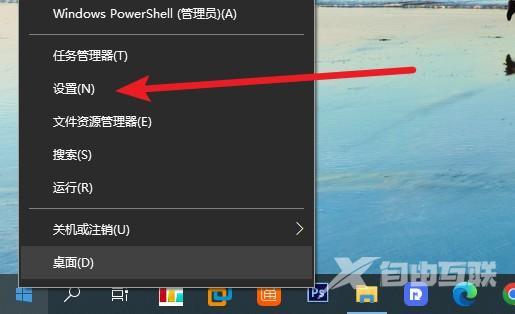
2、 然后,找到并点击打开帐户页面
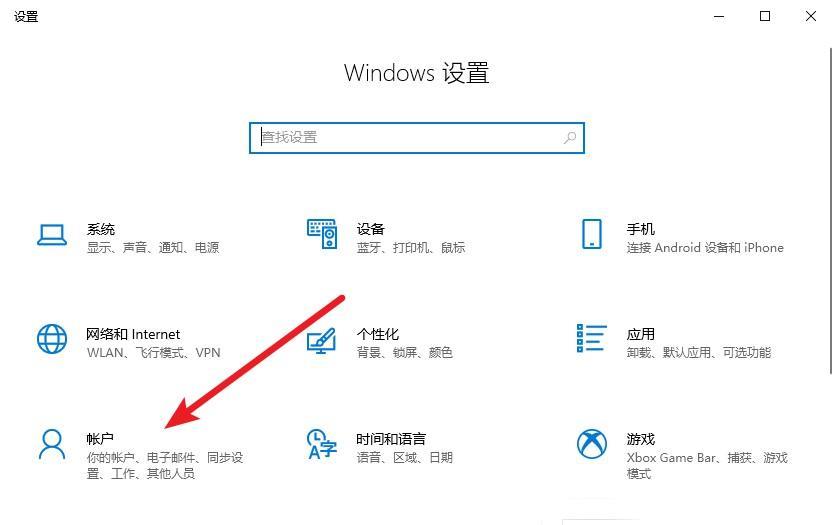
3、 接着,点击左侧登录选项页面,右侧则会显示对应的密码设置
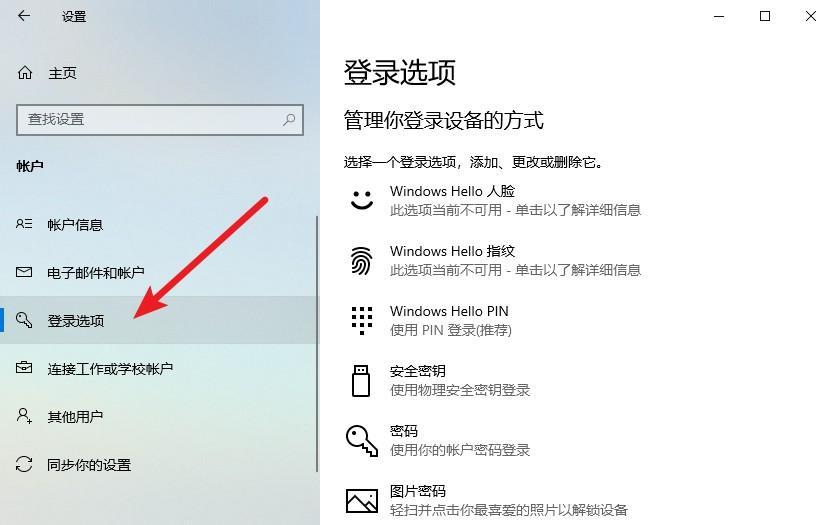
4、 需要注意的是,设置pin码的前提是电脑已经设置了开机密码
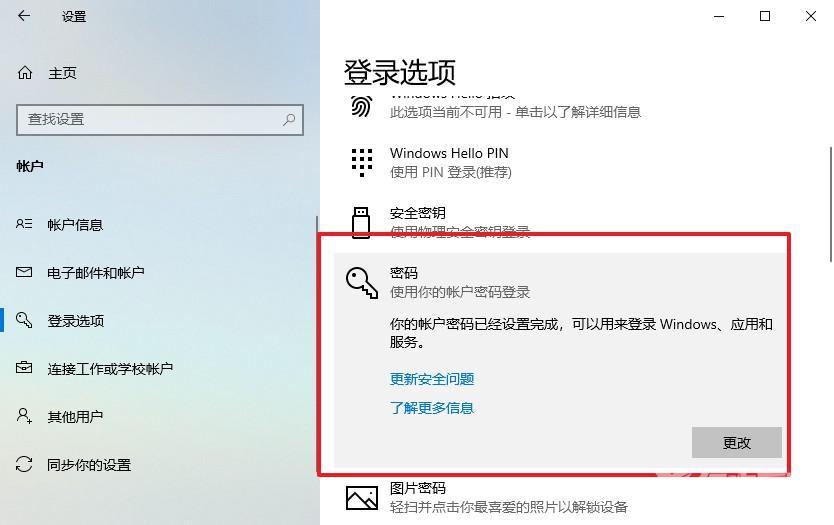
5、 在右侧找到并点击pin码设置选项,点击添加
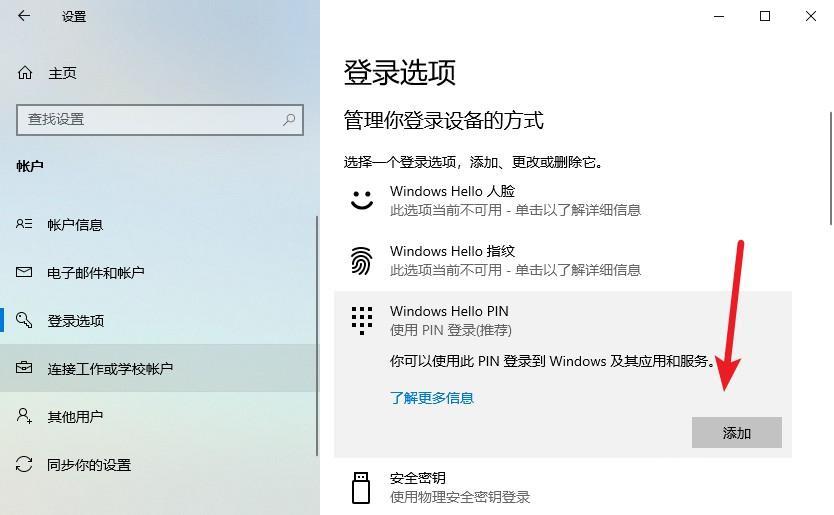
6、 接着,会弹出验证密码的窗口,输入并点击确定
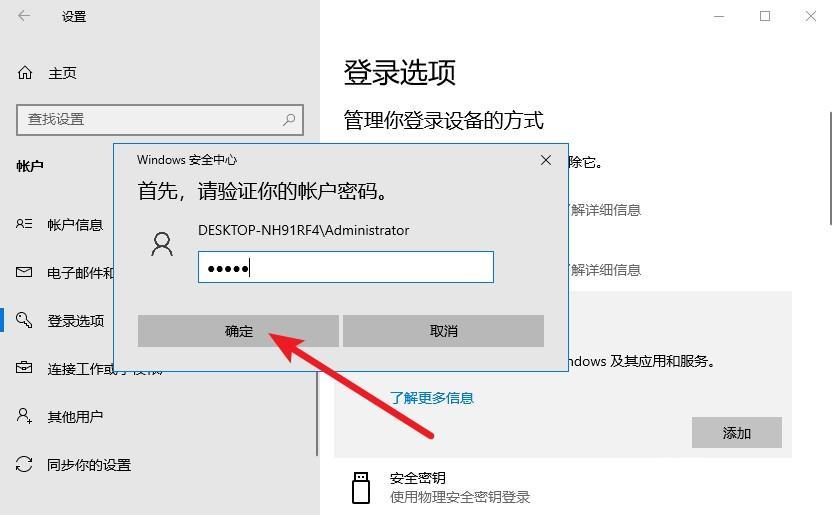
7、 最后,就会弹出设置pin码的窗口,输入并确认后,点击确定即可完成所有设置
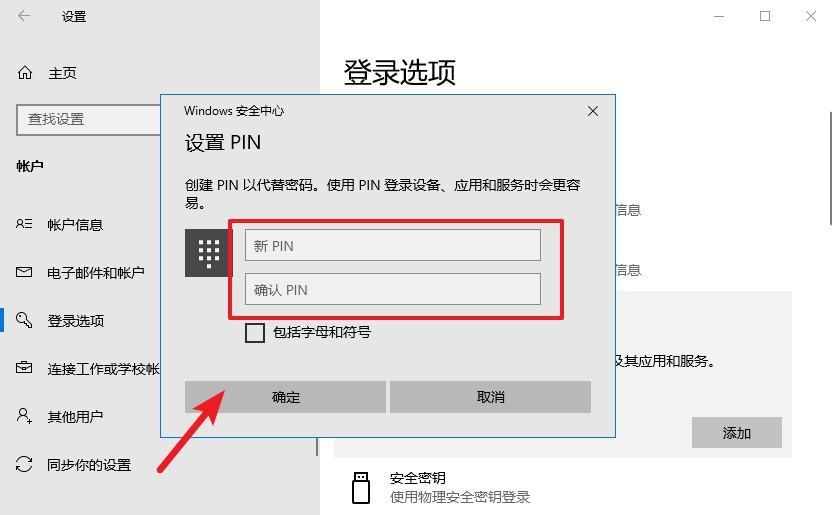
【文章原创作者:滨海网页设计 http://www.1234xp.com/binhai.html 复制请保留原URL】
